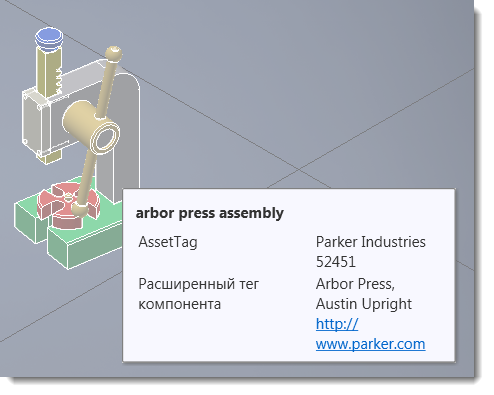
В промышленности принято назначать компонентам компании идентификаторы, или "номерные таблички". Тег компонента применяется к опубликованному компоненту или к импортированной модели (сборке) после ее размещения в компоновке Factory. Тег можно назначить в полях Тег компонента на палитре Свойства Factory.
В Factory Design Suite также можно добавлять дескрипторы с помощью команды Дескриптор при разработке и публикации компонента в среде Конструктора компонентов. Дескриптор может содержать такую дополнительную информацию о компоненте, как тип, обозначение, расход и т. д.
И теги компонентов, и дескрипторы могут содержать несколько строк текста. Текст отображается при наведении курсора на компонент.
Можно использовать стандартные команды редактирования атрибутов блоков AutoCAD, например АТРЕДАКТ, -АТРЕД и ДИСПАТБЛК. Команда НАЙТИ поможет найти текст тега и дескриптора компонента в графическом окне AutoCAD.
Дополнительную информацию о шрифте, высоте и параметрах размещения аннотаций компонентов см. в разделе справки по AutoCAD Factory Изменение настроек тегов и дескрипторов компонента.
Создание тега компонента
- На ленте выберите Палитры, а затем Свойства Factory.
- Щелкните компонент компоновки, для которого нужно создать тег. На палитре "Свойства Factory" будут показаны свойства компонента.
- Введите сведения о теге в поле Тег компонента. Если в поле не входит вся необходимая информация, нажмите значок многоточия (...), чтобы открыть окно "Тег компонента", и введите текст. Кроме того, дополнительную информацию можно ввести в поле Расширенный тег компонента. Текст может содержать веб-ссылки.
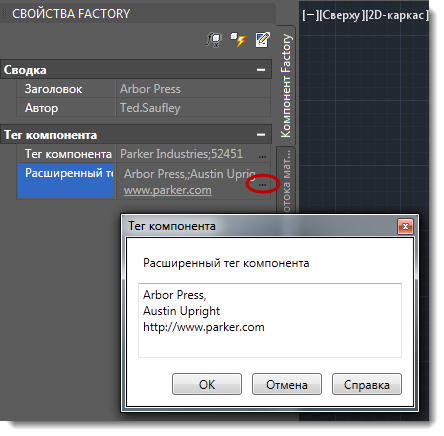
- Чтобы добавить тег для компонента, нажмите значок Обновить
 в верхней части палитры.
в верхней части палитры.
- Для просмотра обновленной информации о теге наведите указатель на компонент в компоновке.
Редактирование существующего тега компонента
- Откройте палитру Свойства Factory.
- Выберите компонент в компоновке, чтобы просмотреть его свойства в палитре.
- Внесите изменения в поля Тег компонента и Расширенный тег компонента.
- Нажмите значок Обновить в верхней части палитры.
Удаление тегов компонентов
Чтобы удалить тег компонента, выполните те же действия, что и для редактирования компонента. При этом необходимо выделить и удалить текст в полях Тег компонента и Расширенный тег компонента. Чтобы добавить тег для компонента, нажмите значок Обновить в верхней части палитры.